YouTubeは、視聴したすべての動画を記憶しているため、特定の動画をすばやく推奨して視聴および再生できます。 最初は、これは素晴らしいですね! 動画を再生リストに保存するのを忘れたが、後で元に戻したい場合は、履歴に直接移動して取得できます。
しかし、それから私たちは「ブラウザの歴史」のパラノイアを取得し始めます。 突然、YouTubeの履歴もクリアできることを望んでいます。 自分が見ているものを他の人に見られたくないという理由でも、YouTubeの動画の提案をリセットしたいという理由でも、履歴をクリアするのは非常に簡単です。
YouTubeの検索と視聴データをクリアする方法
GmailアカウントでYouTubeにログインすると、YouTubeは視聴履歴を保存して保存します。 履歴を削除すると、視聴した動画の詳細がすべてサイトから完全に削除されたことになります。 Googleアカウントは情報を保持しません。
iOSとAndroidのモバイルアプリとデスクトップまたはラップトップの両方で、1回の強力なスワイプでYouTubeの検索履歴を完全に消去できます。
ウェブサイトからYouTubeの履歴をクリアする方法
YouTubeデスクトップWebサイトから直接履歴をクリアする方法を学ぶと、スマートフォンアプリで同じことを簡単に行う方法を理解できます。 2つの方法は実質的に同じです。
- YouTubeにアクセスし、アカウントでサインインします。
- 左側の画面メニューに移動します。
- 「履歴」をクリックします。 これで、履歴キューに保存されているすべてのビデオが表示されます。
- 画面の右側で、[すべての視聴履歴を消去する]オプションを選択します。 このオプションをもう一度クリックして確認します。
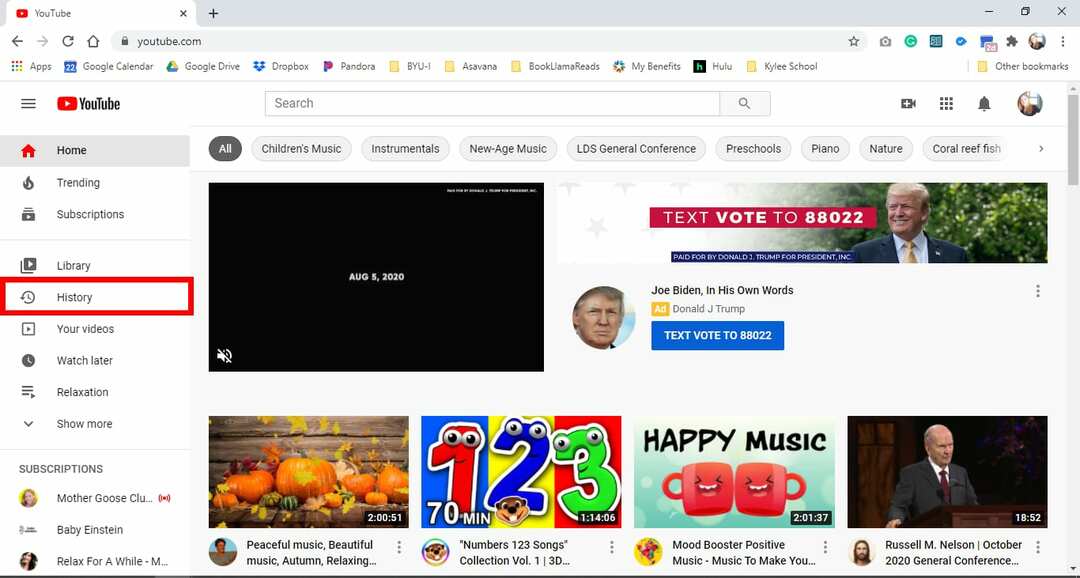
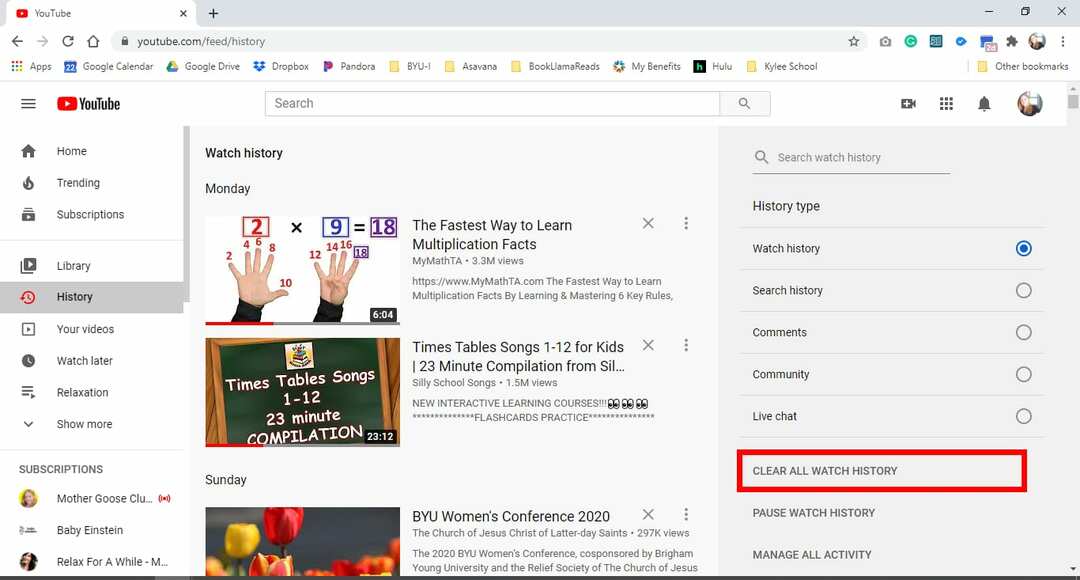
履歴を完全にクリアしたくない場合は、特定のビデオタイトルの横に表示される「X」をクリックします。 特定の動画の履歴を削除します。
「視聴履歴を一時停止」するオプションもあります。 これにより履歴がクリアされることはありませんが、YouTubeが視聴したすべての動画を履歴キューに保存できなくなります。
YouTubeから動画の履歴を削除すると、 いいえ そのビデオのブラウザ履歴を削除します。 さらに徹底したい場合は、YouTubeの履歴をクリアした直後にブラウザの履歴をクリアしてください。
モバイルアプリのYouTube履歴をクリアする方法
- ホーム画面からYouTubeアプリを開きます。
- 画面の下隅(右側)で、ライブラリアイコンをタップします。 ファイルフォルダに似ています。
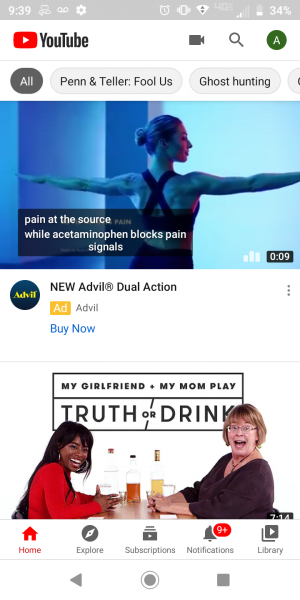
- 「履歴」オプションを選択します。
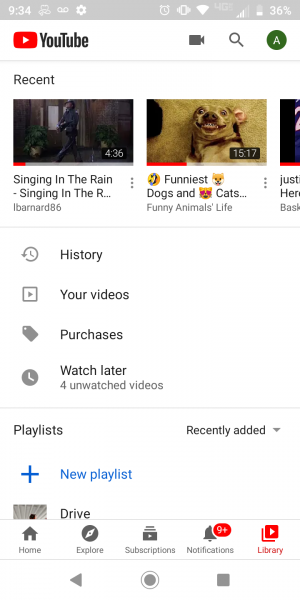
- 垂直に積み上げられた3つの点または線をタップします。 画面の上隅(検索アイコンの右側)にあります。
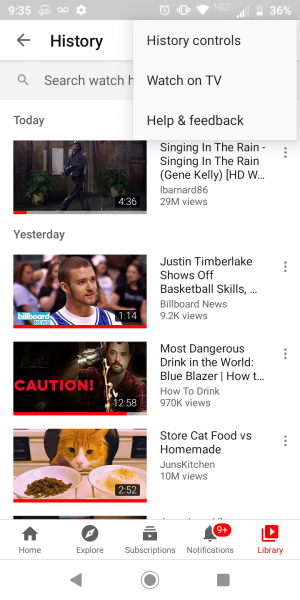
- 「履歴コントロール」を選択します。
- 次に、「履歴とプライバシー」に移動します。
- 「時計の履歴を消去」をタップします。 検索履歴をクリアしたい場合は、代わりに「検索履歴のクリア」を選択してください。

- アカウントがサインインしているすべてのデバイスで時計の履歴を削除することを確認します。
すべてを削除するのではなく、検索履歴から1つの動画を削除する場合は、特定の動画タイトルの横にある3つのドットをタップして、[再生履歴を削除]を選択します。
一時的な避難のためにアプリのシークレットモードを使用する
AndroidのYouTubeアプリは、シークレットモードを備えています。これにより、YouTubeがユーザーの視聴履歴を一時的に保持できなくなる可能性があります。 この機能は、すでに動画を視聴している場合は役に立たないため、視聴セッションを開始する前にまずオンにする必要があります。
- YouTubeアプリで、プロフィール名を選択します。
- 「シークレットモードをオンにする」が見つかるまでメニューを下にスクロールします。 アカウントアイコンがシークレットアイコンとして表示されます。
- シークレットモードをオフにするには、アイコンをタップします。 ポップアップメニューで、[シークレットモードをオフにする]を選択します。
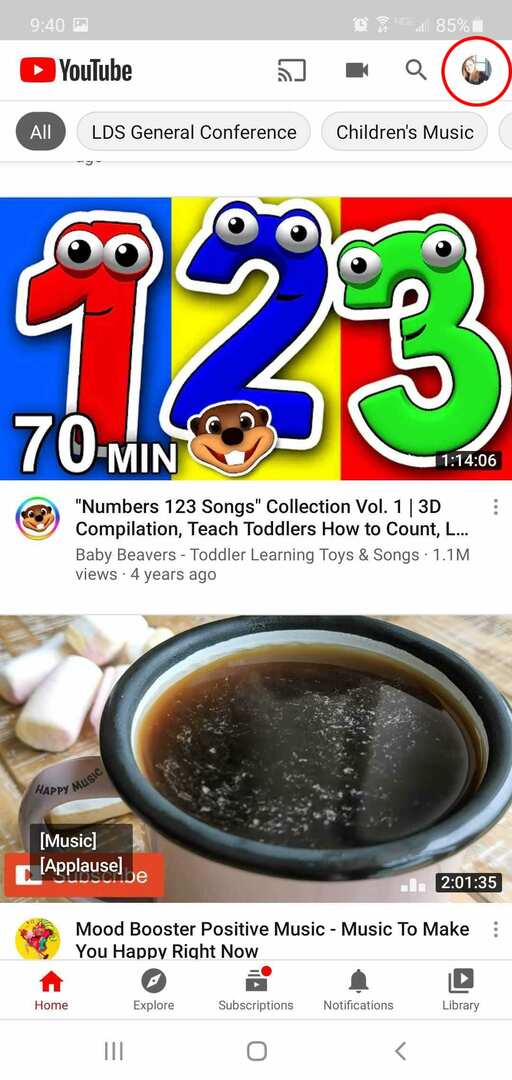
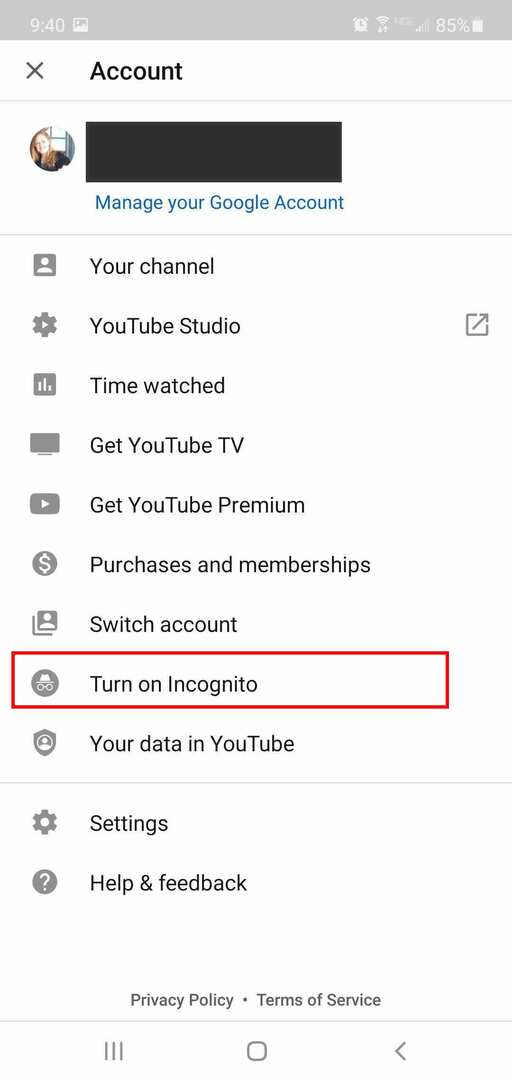
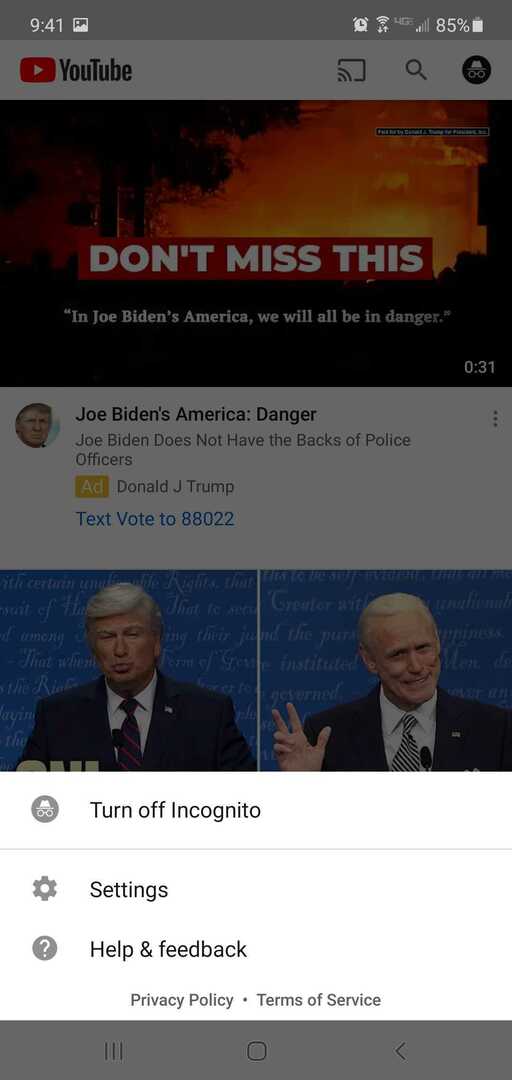
YouTubeは視聴履歴を削除しますが、それでも使用します
YouTubeアカウントから視聴履歴を削除することはできますが、アクティビティから収集した分析を使用して、動画をおすすめします。 ビデオの数はそれほど多くないかもしれませんが、データの断片は残ります。
まとめ
YouTubeの視聴履歴を保持することは、安全性とセキュリティに信じられないほどの脅威をもたらすことはないかもしれませんが、時々それをクリアすることは害にはなりません。 「それがなくなるまで、あなたは自分が何を持っているのかわからない」という古いことわざを覚えておいてください。 履歴を消去すると、復元することはできません。